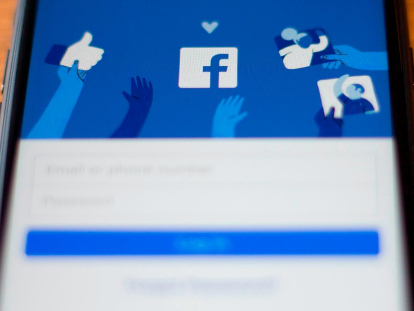
Aunque no existe una función oficial de búsqueda de imágenes de Facebook, existen métodos que puede probar si espera encontrar a alguien por imagen. Puede usar el número que Facebook asignó a una foto que fue cargada por otra persona, para encontrar el perfil asociado en Facebook o realizar una búsqueda inversa en Google desde una foto de Facebook.
Aprende a realizar una búsqueda de imágenes de Facebook para encontrar un perfil a partir de una imagen, así como algunas limitaciones de los procesos.
Cómo utilizar la búsqueda de imágenes de Facebook
Facebook asigna una identificación numérica a todas las fotos cargadas en el canal de redes sociales. Todas las imágenes descargadas de Facebook tendrán esa identificación numérica como parte del nombre del archivo de forma predeterminada. Si conoce este número, puede usarlo para encontrar la fuente de la imagen en Facebook. Puede ser la foto de perfil de la persona que la compartió o la persona cuyo perfil está tratando de encontrar podría tener un nombre o una etiqueta en la imagen.
Puede utilizar este método para buscar cualquier imagen, ya sea en línea o guardada en su propio dispositivo.
- Haga clic con el botón derecho en la imagen que desea buscar en Facebook.
- Seleccione Abrir en una nueva pestaña en Google Chrome. Si está utilizando un navegador web diferente, seleccione Ver foto, Ver imagen o una opción similar.
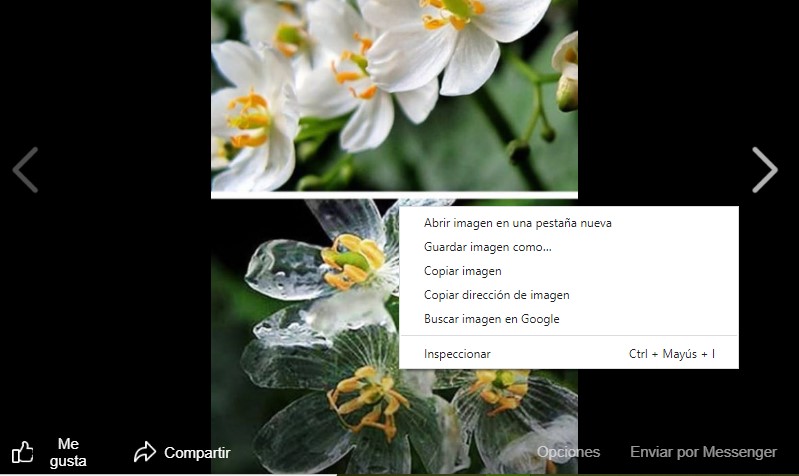
- Busque tres conjuntos de números separados por guiones bajos en la barra de direcciones o el nombre de archivo de la imagen, como los resaltados en este ejemplo.
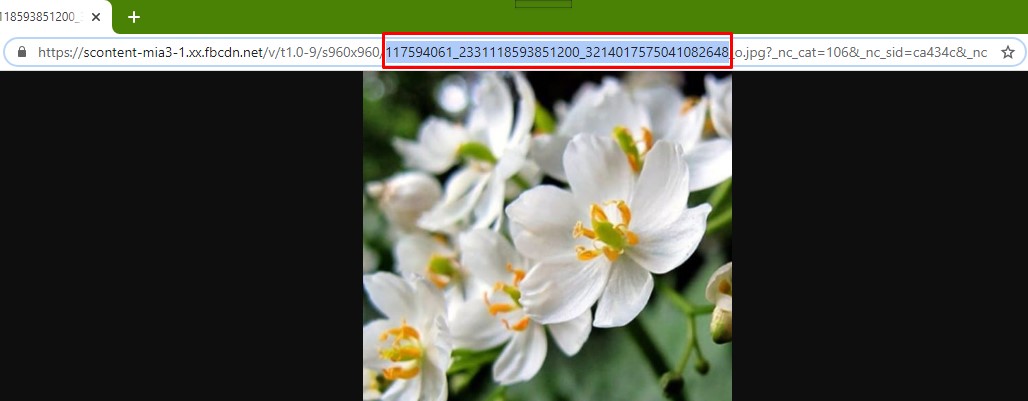
- Busque la cadena de números del medio. En este ejemplo, es 2331118593851200. Este es el número de identificación que usará en Facebook para encontrar la imagen.
- Escriba (o copie y pegue) https://www.facebook.com/photo.php?fbid= en la barra de direcciones de su navegador.
- Pegue el número de identificación de la imagen directamente después de = en la barra de direcciones. Este ejemplo aparecería como https://www.facebook.com/photo.php?fbid= 2331118593851200 sin espacios.
- Presione Entrar para ir directamente a la foto en Facebook y buscar el perfil en el que se publicó.
La configuración de privacidad puede impedirle acceder a la imagen en una página de Facebook. Si la foto no es pública o el propietario te ha bloqueado, es posible que no se pueda ver.
Búsqueda inversa: método de Facebook y Google
Puede realizar una búsqueda inversa de imágenes en Google utilizando una foto publicada en Facebook para posiblemente obtener más información sobre quién la publicó.
- Haga clic con el botón derecho en la imagen y seleccione Buscar imagen en Google.
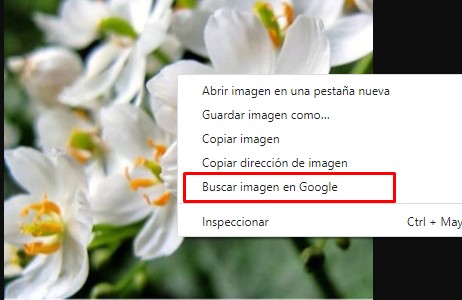
- Se abrirá una nueva pestaña que muestra posibles coincidencias para la foto.
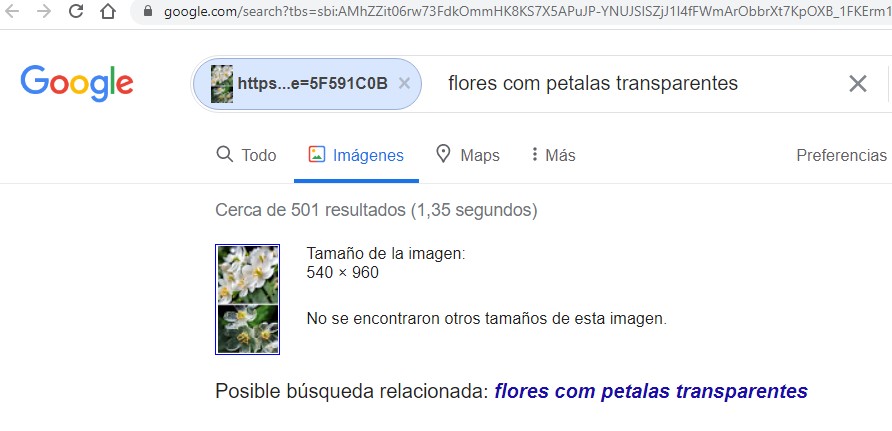
Alternativamente, puede buscar una imagen que haya descargado cargándola o arrastrándola y soltándola en la página de búsqueda de Google Imágenes para utilizar la búsqueda de Google Reverse Image.
Elimine el texto del cuadro de búsqueda, reemplácelo con site: facebook.com y presione Entrar. Esto le dice a Google que solo desea invertir la búsqueda de imágenes en Facebook y no en otros sitios.
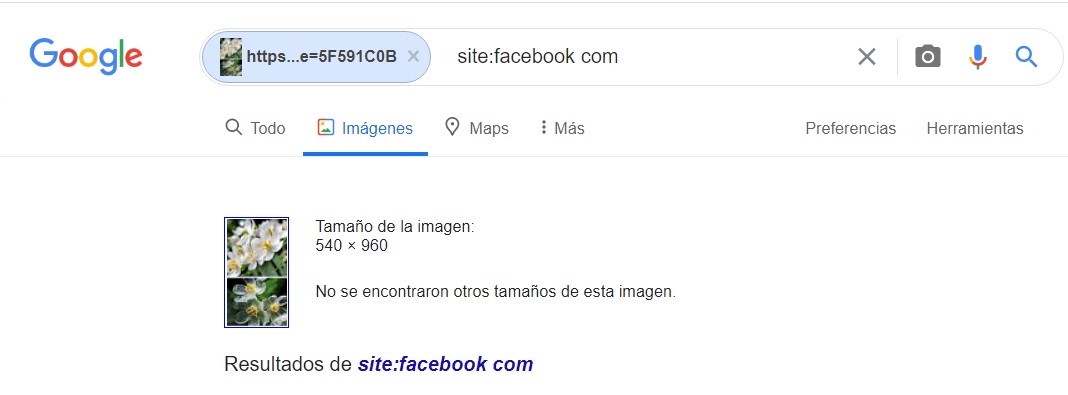
Consulta los resultados para ver si alguno es el perfil de la persona que estás buscando.
Formas alternativas de invertir la búsqueda de imágenes
Si ninguno de los enfoques le permite encontrar a alguien por imagen, existen otras herramientas que puede utilizar para realizar una búsqueda inversa de imágenes, Facebook o de otra manera. Por ejemplo, puede cargar una imagen en TinEye y averiguar dónde ha aparecido en línea.
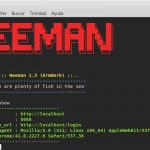


 Cómo ver publicaciones ocultas en Facebook
Cómo ver publicaciones ocultas en Facebook

